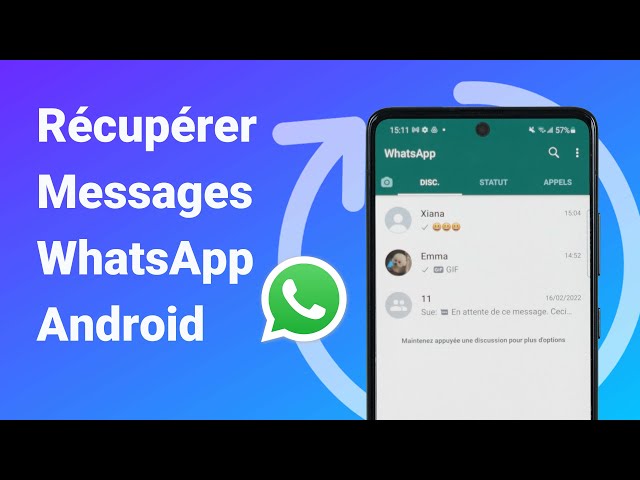Récupérer des messages WhatsApp supprimés sans/avec sauvegarde sur Android/iPhone en 10 minutes
Découvrez un outil puissant pour récupérer des conversations WhatsApp supprimées sans sauvegarde sur iPhone et Android de manière sélective. Simple à utiliser et 100% sûr.
Essai Gratuit *100% sécurisé | sans malware
Par mégarde ou par fausse manipulation, vous avez supprimé de très importants messages WhatsApp et pire, vous ne les avez pas sauvegardés. Ou bien vous vous demandez comment récupérer les conversations WhatsApp quand on change de téléphone ?
Fini votre inquiétude dès maintenant ! Il existe des moyens simples pour récupérer les messages WhatsApp supprimés sur iPhone ou Android même sans sauvegarde !
WhatsApp et bien d’autres logiciels comme iMyFone ChatsBack possèdent un mode de fonctionnement qui vous offre facilement une issue. (Si vous êtes pressé ☞Comment récupérer les message WhatsApp supprimés en quelques étapes)
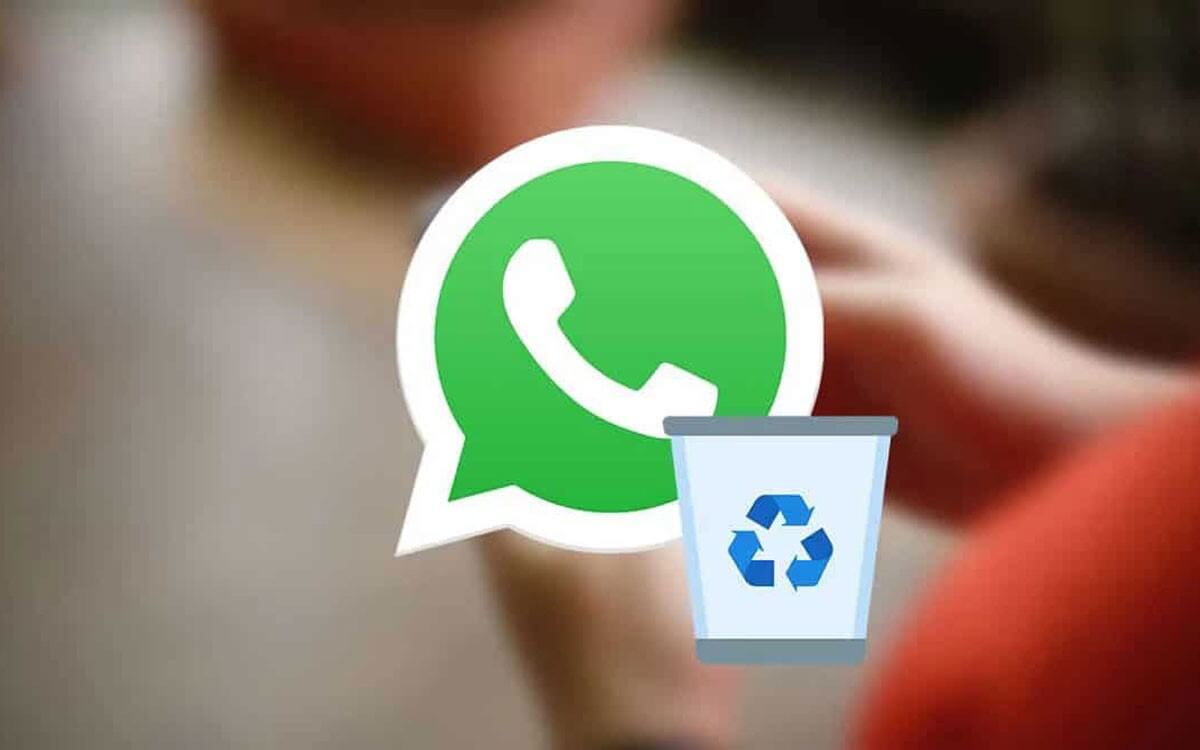
Voici un aperçu sur toutes les solutions présentées dans ce guide. Veuillez y sélectionner en fonction de vos besoins.
|
Solutions de récupération de WhatsApp
|
Nécessiter une sauvegarde à l'avance
|
Appareil compatible
|
Prévisualiser avant de récupérer
|
Temps d'exécution
|
Non limitation de temps depuis suppression |
|---|---|---|---|---|---|
|
Non
|
iOS/Android
|
Oui
|
10 mins
|
Non |
|
|
Oui
|
iOS
|
Non
|
18 mins
|
Cela dépend de l'heure de la dernière sauvegarde
|
|
|
Oui
|
Android
|
Non
|
15 mins
|
Ne récupérer les messages whatsApp que datant de 7 jours après la suppression
|
|
|
Oui
|
Android
|
Non
|
20 mins
|
Cela dépend de l'heure de la dernière sauvegarde
|
[Sur iPhone] Comment récupérer les messages WhatsApp supprimés sans/avec sauvegarde ?
Vous pouvez récupérer les messages supprimés sur WhatsApp iPhone en utilisant l'une des méthodes décrites ci-dessous, soit les récupérer depuis la sauvegarde iCloud et l'utilisation de l'application de récupération WhatsApp ChatsBack pour récupérer les messages WhatsApp supprimés sans sauvegarde sur iPhone.
01 [Sans sauvegarde] Récupérer des conversations WhatsApp supprimées sur iPhone - iMyFone ChatsBack
L’application iMyFone ChatsBack est spécialement mise en place pour les téléphones Android et iOS en vue d’avoir accès aux messages WhatsApp supprimés pour procéder facilement à leur récupération sans sauvegarde.
Avec iMyFone ChatsBack :
- Vous pouvez récupérer vos messages WhatsApp supprimés même vous n'avez pas sauvegardé sur iTunes ou d'autres clouds avec le taux de succès 99% de récupération.
- Vous pouvez récupérer non seulement les conversations WhatsApp, mais aussi les photos, l'historique des appels, les contacts, etc.
- Vous pouvez récupérer vos messages WhatsApp depuis une sauvegarde iTunes de manière sélective et vous n'avez pas besoins de restaurer la toute sauvegarde iTunes.
- Vous avez surtout sous les mains l’application extrêmement sûre et sécurisée.
▼Pour récupérer vos messages WhatsApp supprimés avec ChatsBack
Étape 1.Lancez le logiciel iMyFone ChatsBack sur votre PC et vous connectez votre iPhone à l’ordinateur. Ensuite, vous aurez deux choix en fonction de votre situation :
Sélectionnez « stockage du périphérique » en cas de non sauvegardé à l'avance. 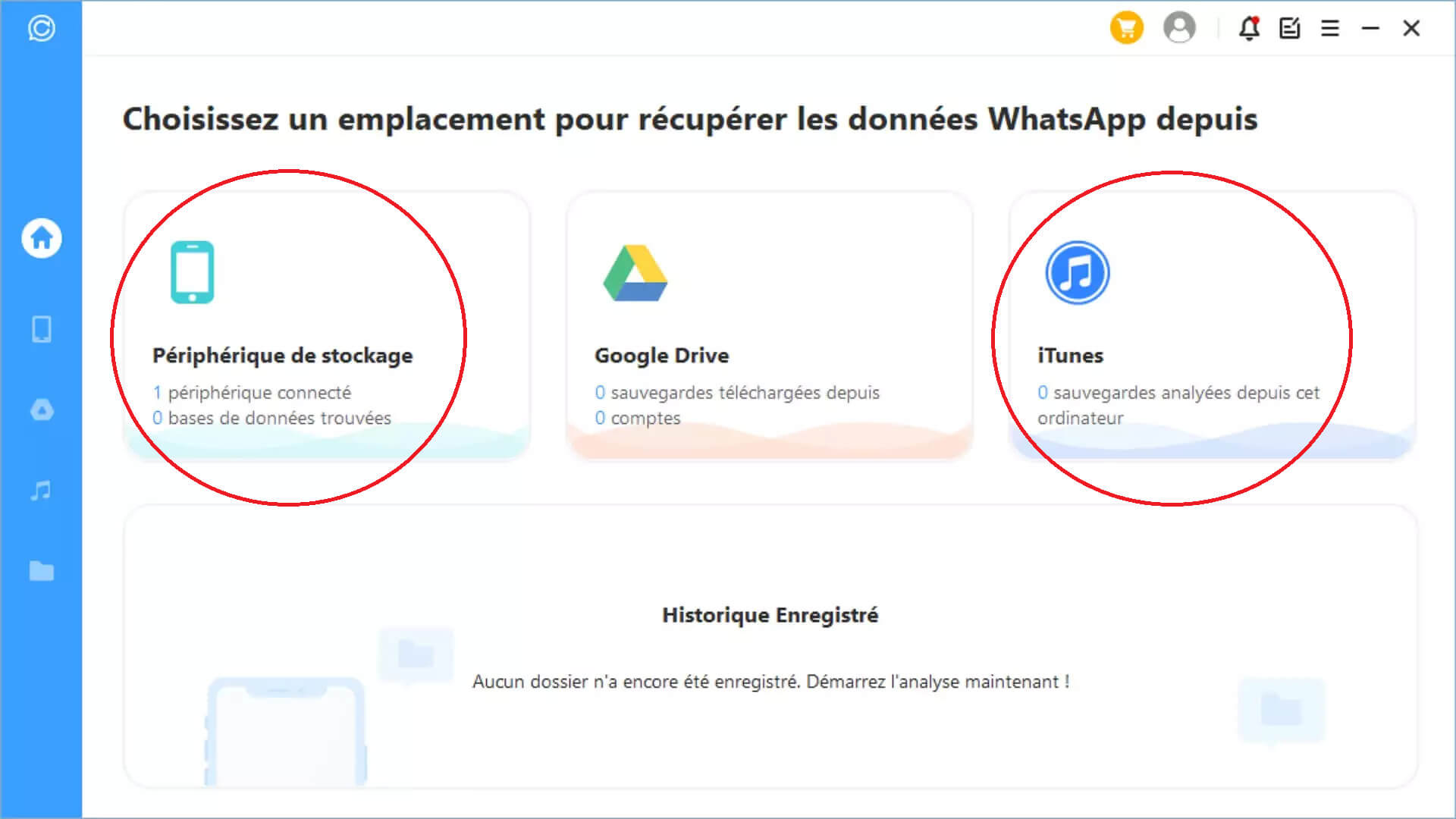
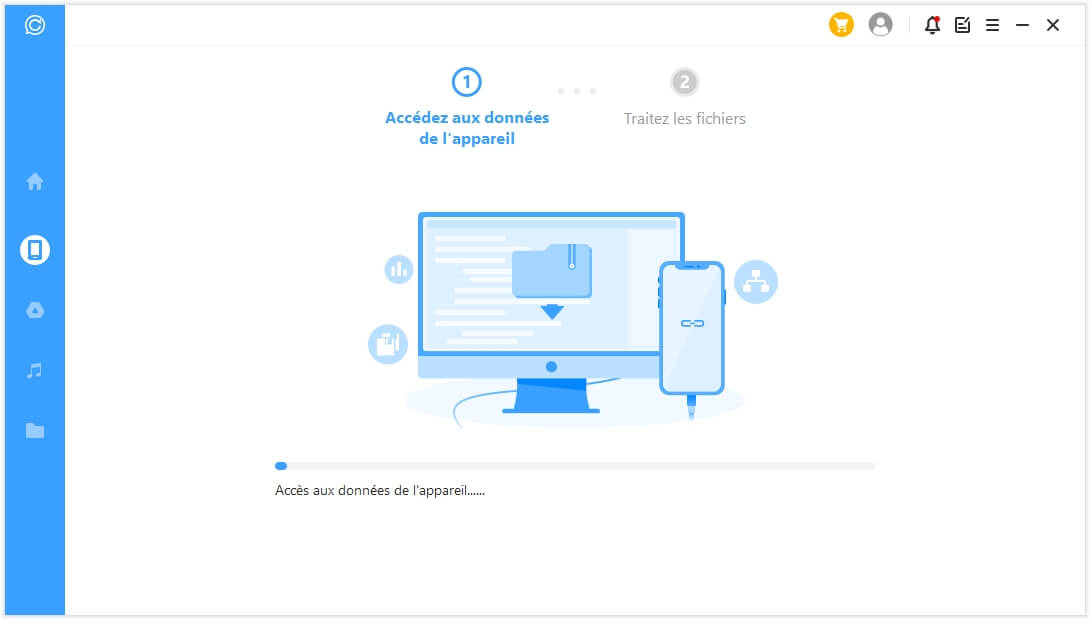
Sélectionnez « iTunes » au cas où vous avez sauvegardé vos messages sur iTunes pour récupérer les messages WhatsApp supprimés depuis la sauvegarde iTunes.
Le logiciel procède à l'analyse des données WhatsApp sur votre iTunes.
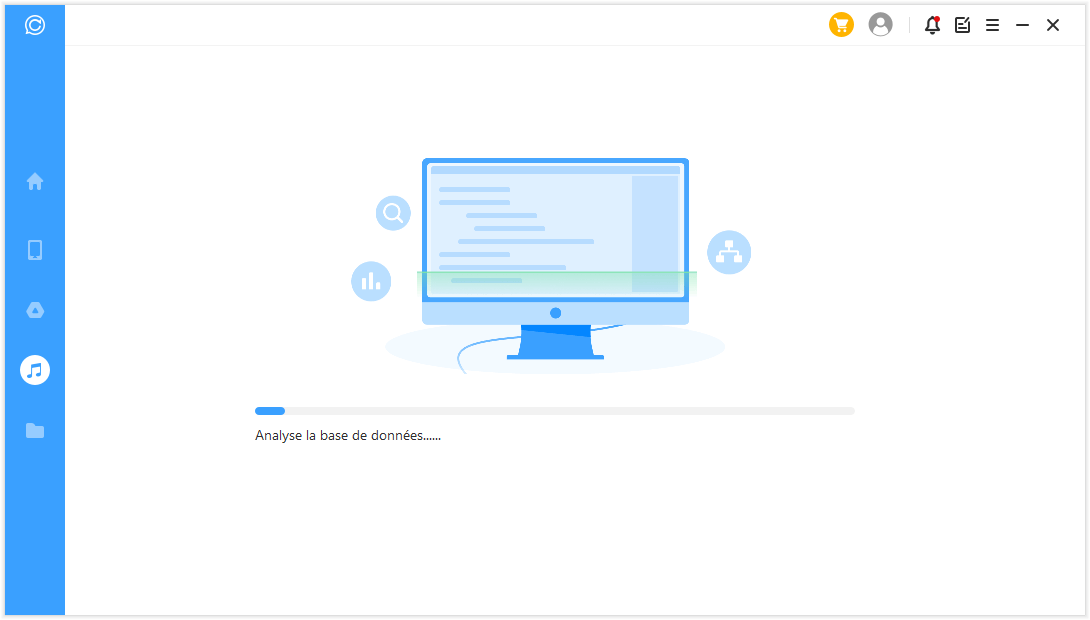
Étape 2.Dès que les données récupérables sont lisibles après l’analyse, vous sélectionnez les messages WhatsApp que vous aimeriez y récupérer.
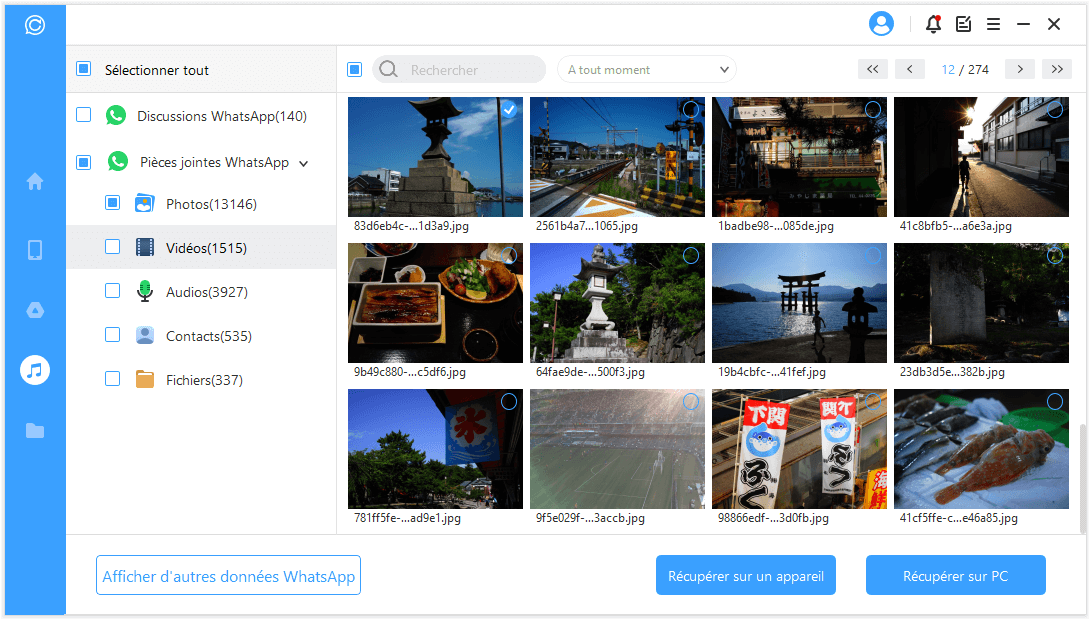
Étape 3.Puis, en cliquant sur « Récupérer vers le PC » ou « Récupérer sur le périphérique », vos messages WhatsApp seront restaurés.
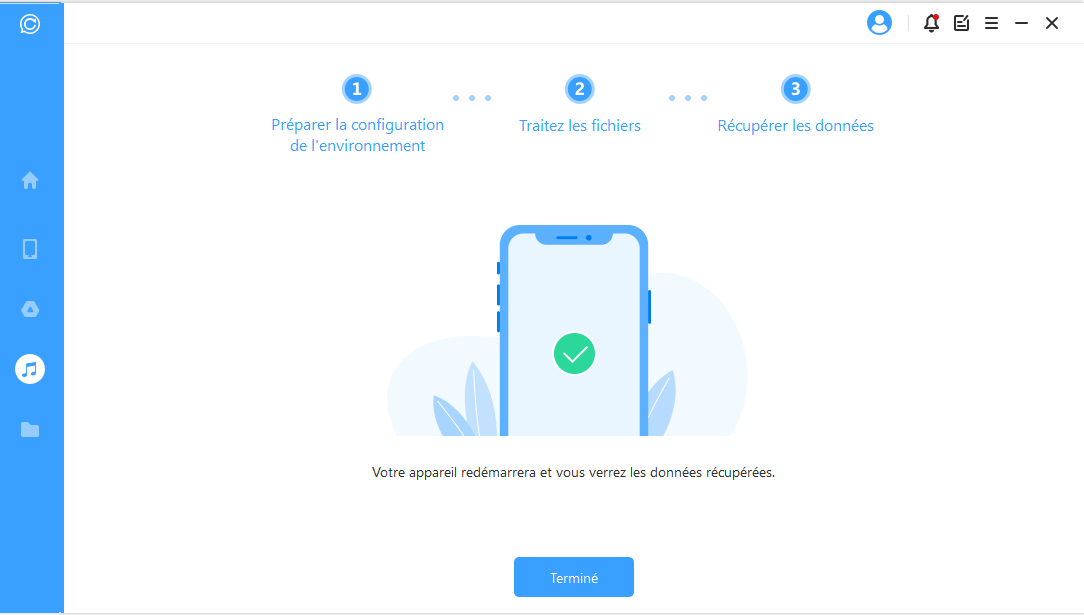
Et c’est fini ! Vous avez le résultat final réussi ! N’est-ce pas plus simple avec iMyFone ChatsBack ? Ah oui, très simple et facile aussi lorsque ce sont des vidéos, photos ou Contacts que vous voulez récupérer sur whatsApp.
02 Récupérer des messages supprimés WhatsApp sur iPhone depuis une sauvegarde iCloud
La solution peut sembler simple, mais sachez qu'elle effacera vos données WhatsApp existantes sur votre iPhone. Il n'y a aucune disposition pour la prévisualisation et la récupération sélective des messages supprimés WhatsApp.
▼Pour récupérer la sauvegarde WhatsApp sur iPhone
Étape 1.Vous vous assurez que vos messages supprimés font partie de la sauvegarde que vous faite manuellement sur l’application WhatsApp récemment. Puis, vous comparez la date approximative ou exacte des données supprimées et celle de la plus récente sauvegarde. Par exemple, si vous avez sauvegardé il y a 1 an, les historiques de discussion WhatsApp pendant 1 an seront perdues lors de la réinstallation.
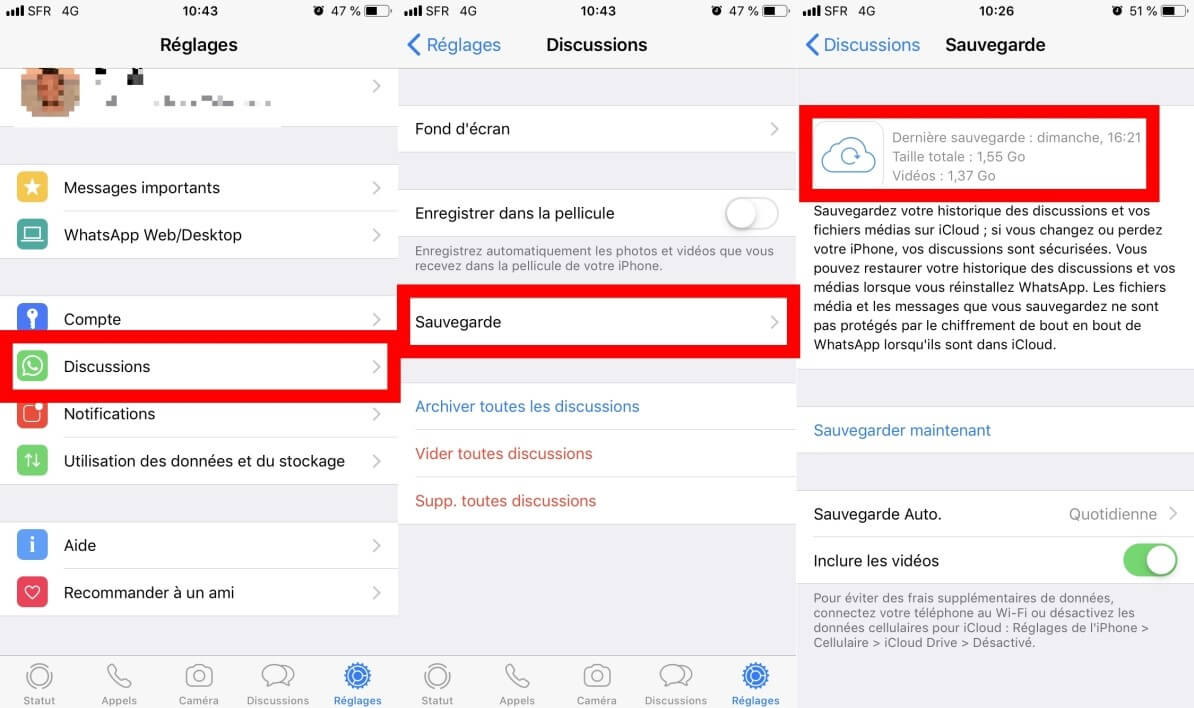
Rendez tout de suite dans Réglages > Discussions > Sauvegarde . Vous y verrez indiqué Date de la dernière sauvegarde. C’est à ce niveau que vous ferez la réinitialisation de WhatsApp.
Étape 2.Si la date de suppression de messages est avant celle de la sauvegarde WhatsApp, vous désinstallez l’application de votre téléphone et vous la réinitialisez.
Étape 3. Restaurez la sauvegarde iCloud en ouvrant WhatsApp et en configurant votre compte par saisir votre numéro de téléphone. Puis, faites le choix de Restaurer la sauvegarde iCloud pour récupérer les messages WhatsApp.
C’est à ce niveau que vous récupérer vos messages WhatsApp iPhone. Observez ceci :
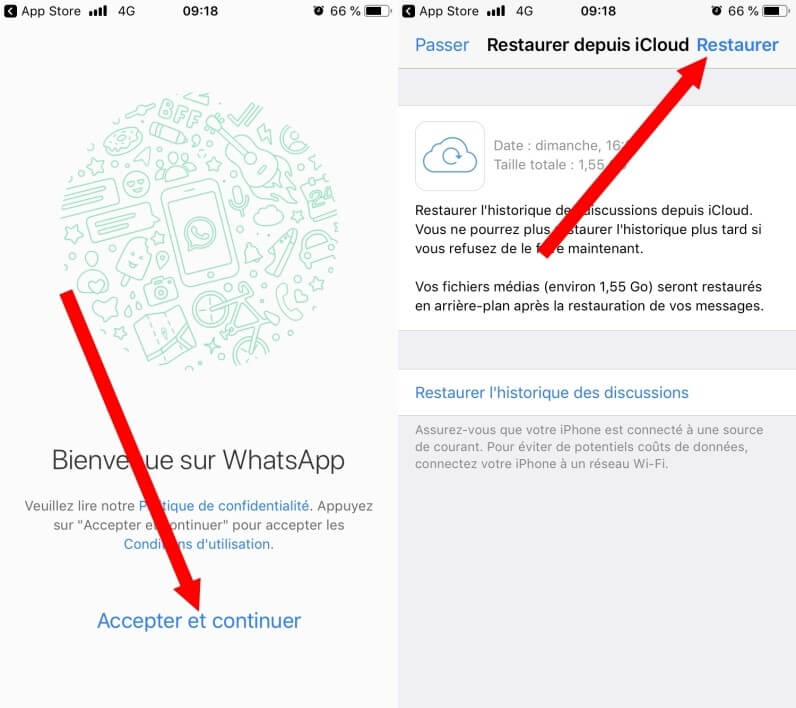
Remarque
Si la sauvegarde n’a pas été mise à jour avant cette manipulation, les messages que vous avez récemment reçus ne vont pas être pris en compte. Mais vous pouvez toujours utiliser la méthode dernière pour récupérer vos messages WhatsApp supprimés sans la sauvagarde nécessitée.
[Sur Android] Récupérer des conversations WhatsApp supprimées sans/avec sauvegarde
Vous désirez récupérer tous vos messages WhatsApp sur Android tels qu’ils étaient dans votre téléphone lors de votre dernière sauvegarde ? Pire, vous n'avez pas sauvegardé les conversations WhatsApp et vous avez supprimé les messages importants sur Android ?
Au cas où vos messages ont été enregistrées sur Google Drive ou la mémoire Android, sauvegarde ou non sauvegarde, vous trouverez les méthodes ci-dessous pour récupérer vos messages WhatsApp supprimés Android facilement !
1 Utiliser ChatsBack pour récupérer les messages WhatsApp supprimés sur Android sans sauvegarde
Si la suppression de messages WhatsApp survient et que vous n'avez pas fait la sauvegarde manuellement, le tour est joué.
L'option parfaite de récupérer message WhatsApp supprimés sans sauvegardé sur votre portable Android consiste à utiliser le logiciel de récupération iMyFone ChatsBack.
Avec iMyFone ChatsBack :
- Vous pouvez prévisualiser les messages WhatsApp récupérables avant d'effectuer la récupération finale.
- Vous pouvez récupérer les messages WhatsApp supprimés depuis appareils iOS/Android sans sauvegarde, facil et simple. Et les vidéos, les photos ou les contacts sont aussi récupérables par ChatsBack.
- Vous pouvez récupérer les messages WhatsApp supprimés sur différentes appareils sans désinstaller votre WhatsApp.
- Vous pouvez même récupérer les messages WhatsApp supprimés datant de plusieurs ans efficacement.
▼Pour récupérer les discussions WhatsApp sur Android
Étape 1.Connectez votre téléphone Android à PC et sélectionnez récupérer depuis stockage appareil.
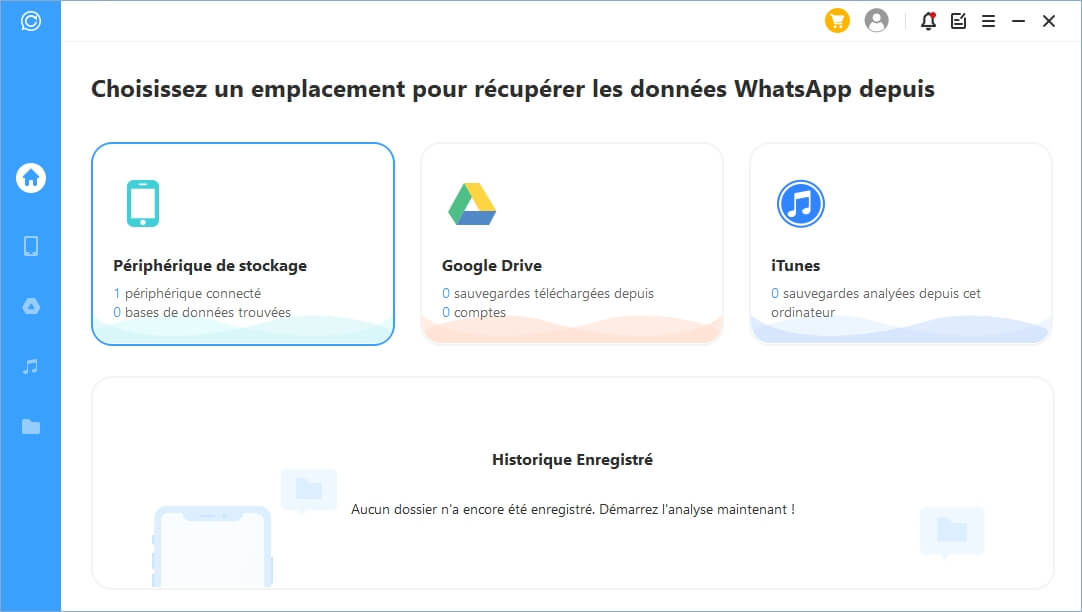
Étape 2.Appuyez sur « Démarrer » en vue d’analyser tous les données WhatsApp sur votre appareil.
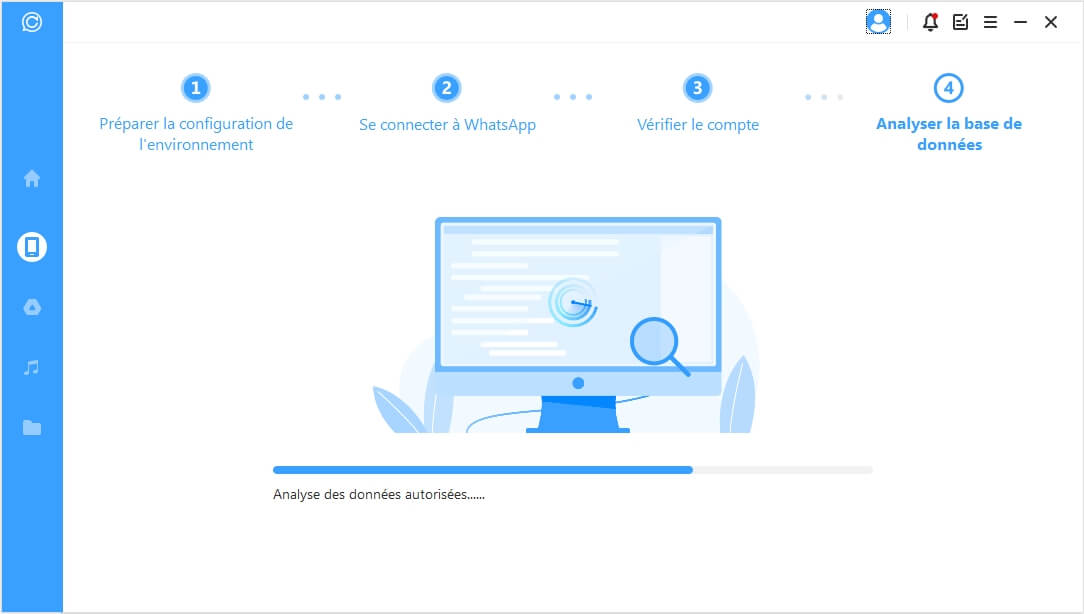
Étape 3.Sélectionner les messages que vous devez restaurer simplement en prévisualiser les données après l'analyse.
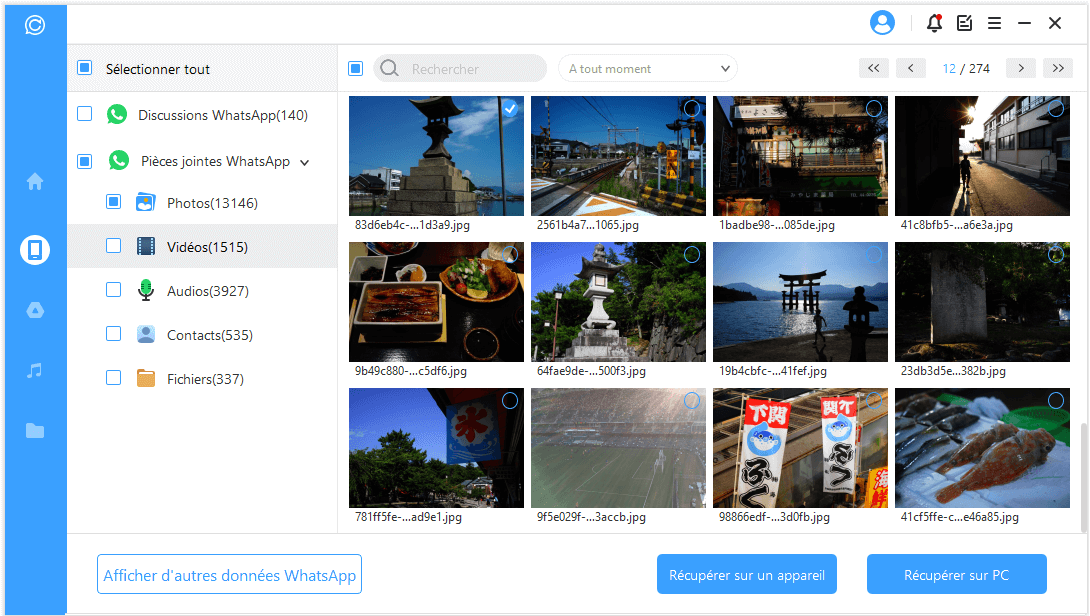
Étape 4.Cliquez sur l'option Récupérer sur l'appareil et attendez la fin du processus. Assurez-vous que l'appareil reste connecté à l'ordinateur jusqu'à la fin du processus de récupérer les photos WhatsApp.
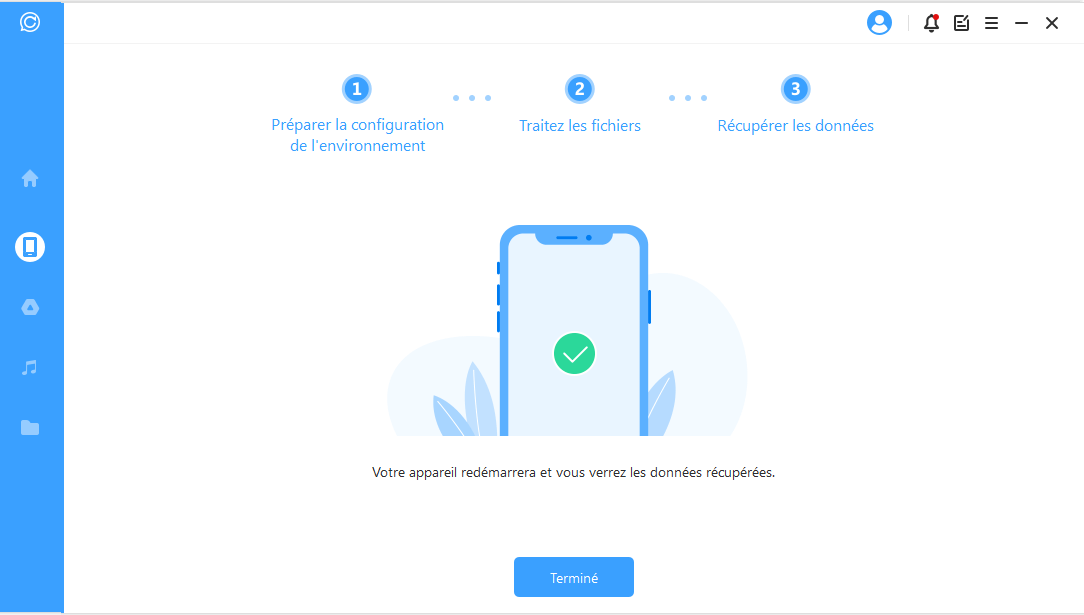
Voici une excellente vidéo qui vous montrera comment récupérer les messages supprimés WhatsApp sur Android.
2 Récupérer des messages WhatsApp supprimés depuis la mémoire Android
▼Pour récupérer les conversations WhatsApp depuis la mémoire Android
Étape 1.Ouvrez l'application Fichers. Par défaut, votre téléphone crée localement des fichiers de sauvegarde pour les 7 derniers jours, mais Google Drive ne contient que les fichiers les plus récents. Appuyez sur Gestionnaire de fichiers. Sélectionnez la carte SD.
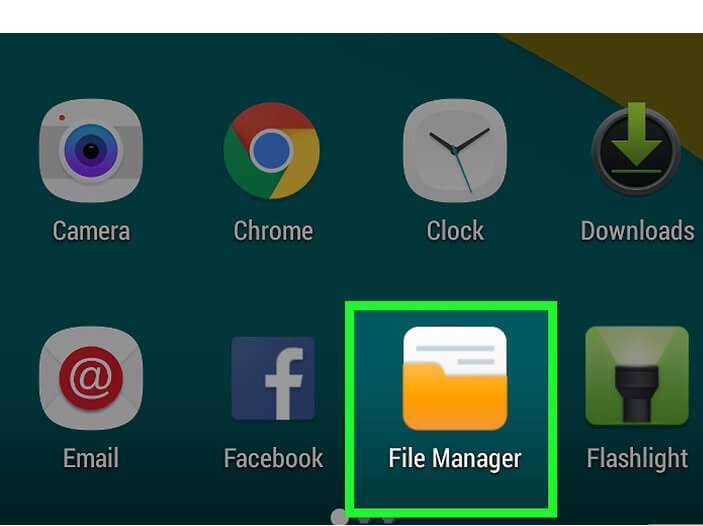
Étape 2.Sélectionnez WhatsApp. Tapez Databases. S'il n'y a pas de données stockées sur la carte SD, jetez un œil à la mémoire de stockage interne du téléphone.
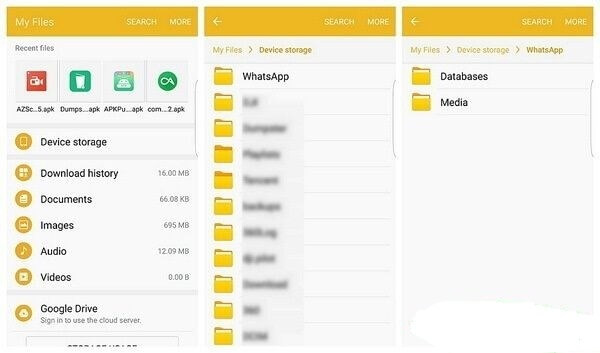
Étape 3.Renommez le fichier de sauvegarde de restauration. Remplacez le nom msgstore-YYYY-MM-DD.1.db.crypt12 par msgstore.db.crypt12. Les dernières sauvegardes peuvent aussi être effectuées sur des protocoles plus récents comme crypt9 ou crypt10. Réinstallez WhatsApp et appuyez sur Récupérer.
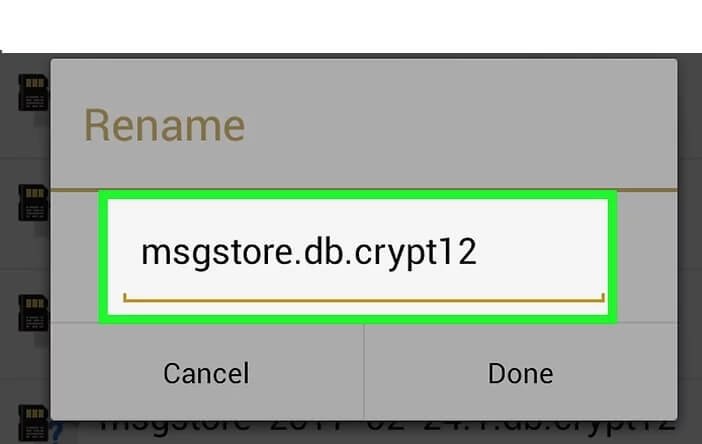
Au bout de tout cela, l’application se charge de récupérer tous vos messages WhatsApp supprimés sur Android datant de 7 jours au plus.
3 Récupérer des messages supprimés WhatsApp Android depuis une sauvegarde Google Drive
Pour les utilisateurs d'Android, il existe une solution pour sauvegarder et récupérer les messages supprimés WhatsApp : messages dans Google Drive. Vous pouvez sauvegarder toutes vos discussions WhatsApp sur Google Drive et récupérer toute la sauvegarde en suivant ces instructions de base.
▼Pour récupérer vos messages WhatsApp supprimés depuis une sauvegarde Google Drive
Étape 1. Vous devez vous assurer qu'avant la suppression de vos messages, vous avez procédé à des étapes suivantes : accéder à Paramères > Discussions > Sauvegarde discussions > Sauvegarder. C'est l'action de sauvegarder vos données WhatsApp sur Google Drive manuellement.
Étape 2. Désinstallez et réinstallez WhatsApp sur le même appareil. Lancez WhatsApp et acceptez les termes et conditions. Connectez-vous à votre compte en utilisant le même numéro de téléphone et assurez-vous que votre appareil est connecté à votre compte Google (où vos sauvegardes sont stockées).
Étape 3. WhatApp détectera automatiquement la sauvegarde et vjous demandera à restaurer la sauvegarde. Appuyez sur le bouton Récupérer et attendez un moment pour que vos messages apparaissent.
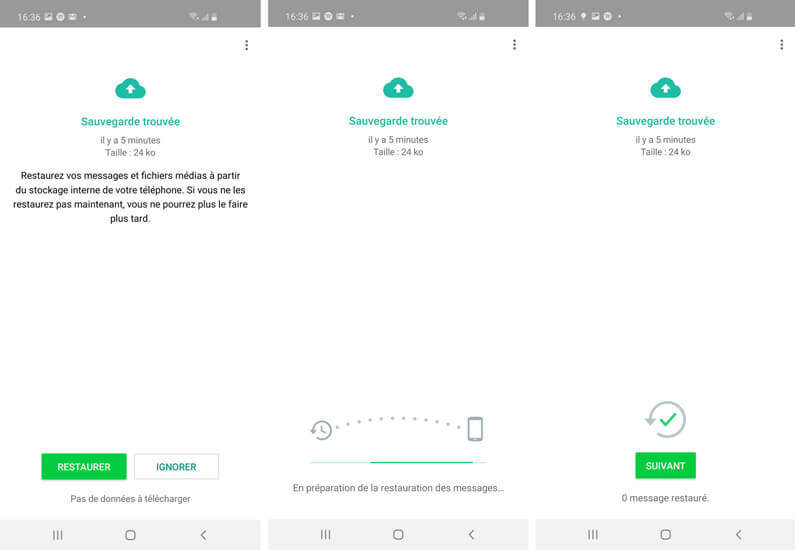
Remarque
- Utiliser la sauvegarde Google Drive semble simple et facile pour récupérer vos messages WhatsApp sur Android. Toutefois vous ne pouvez pas récupérer seulement les messages mais toute vos données WhatsApp, sans mentionner que vous ne pouvez pas les prévisualier et qu'il nécessite une sauvegarde à l'avance.
- iMyFone ChatsBack dispose aussi d'une fonction de récupérer les messages WhatsApp depuis Google Drive. Avec une interface simple, vous pouvez prévisualiser les messages que vous voulez récupérer.
- IMyFone ChatsBack peut récupérer les messages supprimés WhatsApp Android depuis n'importe quel compte Google Drive et restaurer vers un autre appareil, losque la fonction intégrée de WhatsApp ne limite que le compte de votre appreil et ne récupère sur le même portable.
FAQs sur récupérer messages supprimés WhatsApp
Question 1 Où sont stockés les messages WhatsApp ?
Les messages WhatsApp sont stockés généralement dans la galerie de votre smartphone, dans la mémoire interne du téléphone Android ou iPhone, dans votre compte Google Drive lorsque c’est bien activé pour que la sauvegarde se fasse momentanément. Ou carrément, c’est stocké dans votre SD si c’est ainsi réglé pour recevoir vos données WhatsApp.
Question 2 Puis-je récupérer les messages supprimés WhatsApp il y a 1 an sans sauvegarde ?
A vrai dire, vous avez la possibilité de tout récupérer il y a 1 an, quelle que soit la durée que cela a pu faire, avec l’outil iMyFone ChatsBack. C’est aussi possible via Google Drive de récupérer les message WhatsApp supprimé sur Android et iCloud sur iPhone. Vous avez donc tout à votre disposition à travers cet article.
Conclusion
La question comment récupérer les message supprimé sur WhatsApp ? A présent sa solution et c’est maintenant à votre disposition !
Par ailleurs, vous avez découvert le logiciel de récupération WhatsApp iMyFone ChatsBack qui permet de récupérer un message WhatsApp supprimé en un clic. Nous pensons que c’est le logiciel le mieux indiqué du moment pour la récupération des messages WhatsApp.
Avez-vous des suggestions à apporter à notre contenu ? Si oui, ce sera bienvenu dans les commentaires !